
![]()
Recherche d’un Elève.
En ayant cliqué sur le bouton : ![]() dans le cadre : ‘3: Responsible :’ de l’onglet ‘Adresses’ de la fiche : ‘Elève’ ou ‘Etudiant’, vous ferez apparaître la fenêtre suivante : ‘Recherche d’un Elève’, qui comme elle l’indique va vous permettre de retrouver les informations de celui-ci.
dans le cadre : ‘3: Responsible :’ de l’onglet ‘Adresses’ de la fiche : ‘Elève’ ou ‘Etudiant’, vous ferez apparaître la fenêtre suivante : ‘Recherche d’un Elève’, qui comme elle l’indique va vous permettre de retrouver les informations de celui-ci.
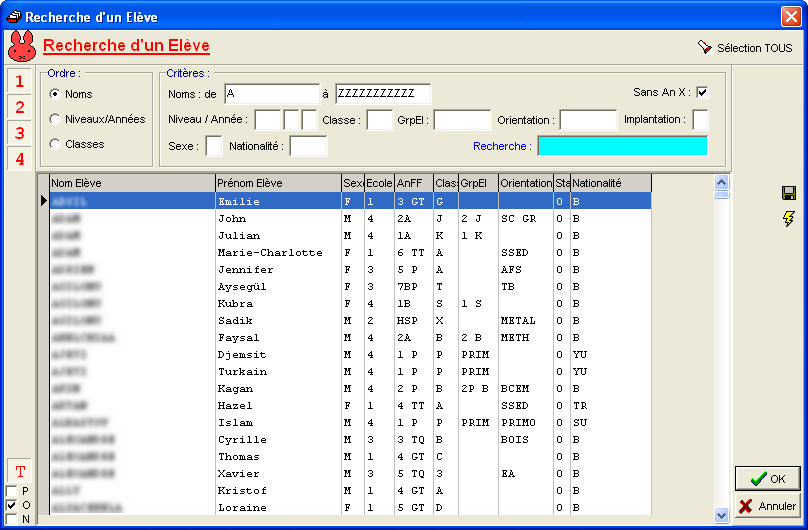
![]() Remarque préliminaire : Dans la partie gauche, assurez-vous dans un premier temps avoir sélectionné la ou les bonne(s) Ecole(s) sur laquelle ou lesquelles vous allez effectuer votre recherche. Dans un deuxième temps avoir coché
Remarque préliminaire : Dans la partie gauche, assurez-vous dans un premier temps avoir sélectionné la ou les bonne(s) Ecole(s) sur laquelle ou lesquelles vous allez effectuer votre recherche. Dans un deuxième temps avoir coché ![]() les Elèves susceptibles d’être inscrits dans votre Etablissements ‘O’, provisoires ‘P’ et/ou ne faisant plus partie de l’Ecole ‘N’.
les Elèves susceptibles d’être inscrits dans votre Etablissements ‘O’, provisoires ‘P’ et/ou ne faisant plus partie de l’Ecole ‘N’.
Pour sélectionner toutes les Ecoles, cliquez sur le bouton : ![]() , dans le coin inférieur gauche.
, dans le coin inférieur gauche.
![]() Attention ! Pour voir apparaître ce bouton, il faut naturellement que votre logiciel ProEco gère plusieurs Ecoles.
Attention ! Pour voir apparaître ce bouton, il faut naturellement que votre logiciel ProEco gère plusieurs Ecoles.
![]() Noter ! En cliquant sur le bouton :
Noter ! En cliquant sur le bouton : ![]() , aura pour effet de, par défaut, ne pas faire de distinction entre les Ecoles et hormis la recherche alphabétique, de griser tous les critères définis ci-dessous.
, aura pour effet de, par défaut, ne pas faire de distinction entre les Ecoles et hormis la recherche alphabétique, de griser tous les critères définis ci-dessous.
![]() Le cadre : ‘Ordre :’.
Le cadre : ‘Ordre :’.
Choisissez ![]() l’ordre dans lequel vous souhaitez que les Elèves ou Etudiants apparaissent dans la grande fenêtre; triés par noms, par Niveau/Années ou par Classes.
l’ordre dans lequel vous souhaitez que les Elèves ou Etudiants apparaissent dans la grande fenêtre; triés par noms, par Niveau/Années ou par Classes.
![]() Le cadre : ‘Critères :’
Le cadre : ‘Critères :’
· ![]() Dans les champs : ‘Noms : de’ et ‘à’, mentionnez la ‘fourchette’ alphabétique dans laquelle vous souhaitez restreindre la recherche.
Dans les champs : ‘Noms : de’ et ‘à’, mentionnez la ‘fourchette’ alphabétique dans laquelle vous souhaitez restreindre la recherche.
· ![]() Dans les trois champs composant le ‘Niveau/Année’, vous pouvez, si vous la connaissez, introduire l’Année ou l’AnFF.
Dans les trois champs composant le ‘Niveau/Année’, vous pouvez, si vous la connaissez, introduire l’Année ou l’AnFF.
· ![]() Dans la champ : ‘Classe :’, vous pouvez communiquer celle-ci.
Dans la champ : ‘Classe :’, vous pouvez communiquer celle-ci.
· ![]() Dans la champ Groupe Elève : ‘GrpEl :’, vous pouvez communiquer celui-ci.
Dans la champ Groupe Elève : ‘GrpEl :’, vous pouvez communiquer celui-ci.
· ![]() Dans la champ : ‘Orientation :’, vous pouvez communiquer celle-ci.
Dans la champ : ‘Orientation :’, vous pouvez communiquer celle-ci.
· ![]() Dans la champ : ‘Implantation :’, vous pouvez communiquer celle-ci.
Dans la champ : ‘Implantation :’, vous pouvez communiquer celle-ci.
· ![]() Dans la champ : ‘Sexe :’, vous pouvez communiquer celui de l’Elève ou Etudiant(e).
Dans la champ : ‘Sexe :’, vous pouvez communiquer celui de l’Elève ou Etudiant(e).
· ![]() Dans la champ : ‘Nationalité :’, vous pouvez communiquer celle-ci.
Dans la champ : ‘Nationalité :’, vous pouvez communiquer celle-ci.
· ![]() Dans la champ : ‘Recherche :’, si vous avez une vague connaissance du nom de l’Elève ou Etudiant à retrouver, encodez les premières lettre du nom de famille.
Dans la champ : ‘Recherche :’, si vous avez une vague connaissance du nom de l’Elève ou Etudiant à retrouver, encodez les premières lettre du nom de famille.
· ![]() Laissez coché
Laissez coché ![]() ‘Sans An X :’ pour automatiquement exclure de la fourchette de recherche les Elèves ou Etudiants qui ne font plus partie de l’Ecole.
‘Sans An X :’ pour automatiquement exclure de la fourchette de recherche les Elèves ou Etudiants qui ne font plus partie de l’Ecole.
![]() Noter ! Au plus vous garnirez la fenêtre de critères, au plus le nombre d’Elèves ou d’Etudiants apparaissant dans la liste en dessous, diminuera !
Noter ! Au plus vous garnirez la fenêtre de critères, au plus le nombre d’Elèves ou d’Etudiants apparaissant dans la liste en dessous, diminuera !
Les fonctions spécifiques à la fenêtre :
|
|
Elargir la fourchette d’Elèves ou Etudiants au maximum en ne permettant que les critères de recherche par nom. |
|
|
Choisir ou non une Ecole parmi celles qui seront gérées par votre ProEco. |
|
|
Choisir d’effectuer la sélection sur toutes les Ecoles gérées par votre ProEco. |
|
|
Sauvegarder la taille des colonnes. |
|
|
Rétablir la taille des colonnes par défaut. |
|
|
Fermer la fenêtre en sauvegardant en mémoire les informations nécessaires de l’Elève ou Etudiant mis en surbrillant. |
|
|
Fermer la fenêtre sans aucune sélection. |